Windows10系统程序兼容助手服务的禁用教程
最近一些用户反馈,有时在windows10风林火山ghost版系统玩游戏的时候,会碰到软件或游戏与小鱼ghost版系统不兼容的问题,所以微软才配备了程序兼容助手服务。可开启程序兼容助手服务会占用大量内存,而且一些用户没经常用到的,下面介绍Windows10系统程序兼容助手服务的禁用教程。
程序兼容性助手是什么?
程序兼容性助手(Program Compatibility Assistant,简称PCA) 监视由用户安装和运行的程序,并检测已知兼容性问题。若存在已知兼容性问题,Windows会提示用户使用推荐的设置重新安装,用户也可忽略提示继续运行。
程序兼容助手服务有什么作用?
每当微软发布新的Windows操作系统的时候,用户在欣喜若狂之余,最大的烦恼就是常用软件和新系统的兼容性问题。为此微软特意在系统里面增加了一个名为“程序兼容性助手”的功能,这样在用户运行每一款软件的时候,该功能就会对软件的兼容性进行检测。
但是大多数没有兼容性问题的软件,也会提示用户存在兼容性问题。而存在兼容性问题的软件,它却无法给出相应的解决方案,“程序兼容性助手”因而也被称为是一项鸡肋功能。
具体方法如下:
方法一:在组策略中直接关闭程序兼容助手服务
1、首先从开始菜单中,打开运行命令操作框(可直接使用Win + R 组合快捷键打开),然后输入“gpedit.msc”命令启动组策略编辑器;
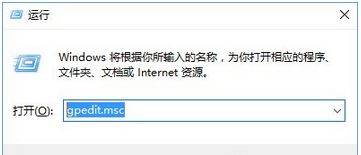
2、接下来在组策略编辑器窗口的左侧列表中,依次点击选择“用户配置→管理模板→Windows组件→应用程序兼容性”,然后在窗口右侧的列表中双击其中的“关闭程序兼容性助理”选项;
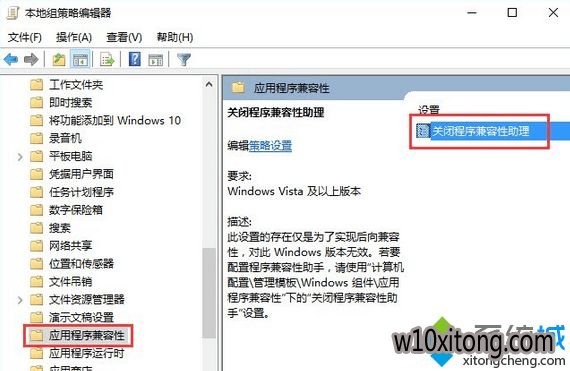
3、最后在弹出的属性窗口中选择“已启动”,然后点击底部“确定”按钮保存操作,这样即可关闭这个讨厌的“程序兼容性助手”功能了。
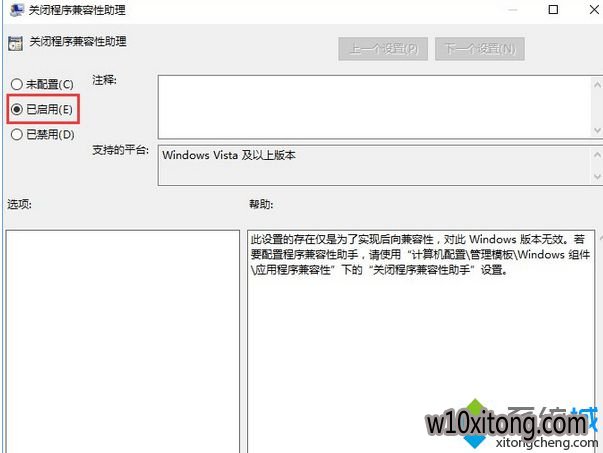
小知识:如果的确是遇到不兼容的软件,可以在软件图标上点击鼠标右键,选择菜单里面的“属性”命令。接着在弹出的属性窗口选择“兼容性”这个标签,选中“兼容模式”中的“以兼容模式运行这个程序”选项,然后选择列表中的“Windows7”这个选项即可。#f#
二、在服务中禁用程序兼容助手服务
1、首先在Win10电脑桌面上找到“此电脑”的图标,在该图标上点击鼠标右键,选择菜单中的“管理”命令,这样就会弹出一个“计算机管理”窗口;
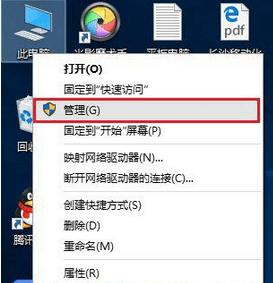
2、接着在左侧列表中找到“服务和应用程序”中的“服务”项,再在右侧窗口中找到“Program Compatibility Assistant Service”这项服务,在该服务名称上点击鼠标右键,选择菜单里面的“属性”命令;
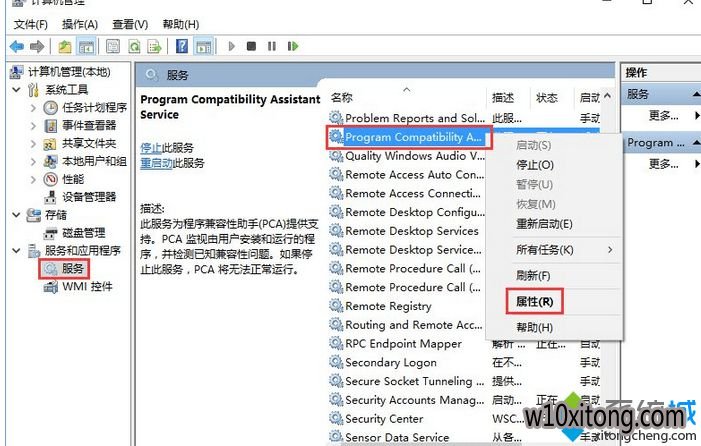
3、然后在弹出的属性对话框中,找到“启动类型”项,接下来在列表中选择“禁用”命令,再在“服务状态”选项中点击“停用”命令即可;
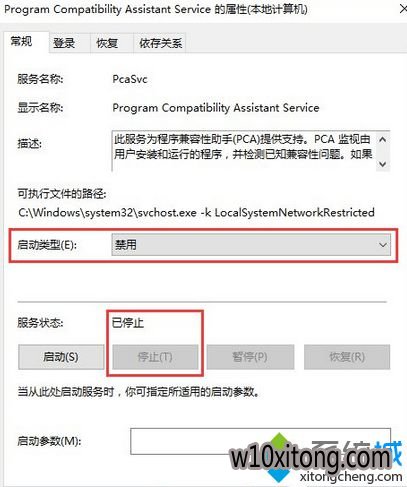
小知识:虽然这项服务并不能直接关闭相关功能,但是由于这项服务是为程序兼容性助手提供支持的,所以在关闭它以后就相当于釜底抽薪。这样程序兼容性助手功能也就不能使用了,从而达到了我们不想使用这项功能的目的。
W10 64位系统排行
- 番茄花园Ghost Win10 (X64) 专用装机版v2016.10(免激活)
- 番茄花园Ghost W10 X64 稳定增强版 V2016.04
- 电脑公司Win10 64位 办公装机版 2020.08
- 深度技术Ghost Win10 (64位) 好用专业版 2021v01(绝对激活)
- 番茄花园Ghost Win10 x64位 办公装机版2018v04(完美激活)
- 系统之家Ghost Win10 64位 电脑城专业版 v2020年05月(无需激活)
- 番茄花园Ghost Win10 x64位 精选专业版 v2019.06月(完美激活)
- 雨林木风Ghost W10 64位 企业版 2016.07(免激活)
- 深度技术Ghost Win10 X64位 通用专业版 V2019.02月(免激活)
- 雨林木风Windows10 老机装机版64位 2020.06
- 番茄花园Ghost Win10 64位 万能装机版 2020.12
- 系统之家Ghost_W10_64位_极速装机版_2016.07
- 新萝卜家园Ghost Win10 64位 万能专业版 v202104(完美激活)
- 番茄花园 Ghost W10 X64 装机版 2016.06(免激活)
- 新萝卜家园Ghost Win10 x64位 家庭专业版 V2020.09月(自动激活)
- 雨林木风Ghost Win10 x64 王牌装机版v2017年12月(无需激活)
文章资讯排行
- 萝卜家园下载提高Win10专业版性能最简单有效的技巧
- 笔者解决windows10系统程序耗费流量查看的问题?
- win1064位旗舰版iso纯净版下载
- 如何还原win10系统离线地图删除win10系统删除离线地图的技巧?
- 萝卜花园旗舰版Win10系统下拷贝sql2008r2到U盘都会提示容量不足怎么
- 黑云细说win10系统红心大战游戏在哪win10打开红心大战游戏的技巧?
- 老友重装windows10Redstone4更新被没有限期推迟
- win10小马系统下载插入耳机后会有电流声的原因和解决办法
- windows10小马系统硬盘安装win10旗舰版双系统教程
- 小白装机版window7打印机spoolsv.exe应用程序错误怎么办
- 大神处理windows10系统彻底卸载易升软件的方法?
- 电脑公司旗舰版Win10/Win8.1/Win10系统2月累计更新补丁下载
- 完美纯净版Win10旗舰版系统桌面卡死的快速解决方法【组图】
- 四种方法助你解决风林火山企业版Win10不显示输入法故障
- 如何快速查找绿叶装机版Win10中共享的文件
- 小猪企业版Win10系统下怎么以管理员权限进行疑难解答
- 1新萝卜家园Ghost Win10 x64 稳定装机版V2017.12月(激活版)
- 2技术员联盟Ghost Win10 x64位 游戏体验版V201804(免激活)
- 3番茄花园Win10 专业装机版 2020.08(64位)
- 4深度技术Ghost Win10 x64 稳定专业版 V2019年07月(永久激活)
- 5电脑公司 Ghost W10 64位 2015年12月 特别版
- 6系统之家Win10 娱乐装机版 2019.11(64位)
- 7雨林木风Ghost Win10 64位 极速装机版2017v06(自动激活)
- 8番茄花园Ghost Win10 64位 电脑城装机版v201808(无需激活)
- 9电脑公司Win10 64位 办公装机版 2019.10
- 10电脑公司 Ghost W10 x64 装机旗舰版 V2015.02
